Linux 基本操作
vim
esc 普通模式 i 插入模式 :命令行模式
常用快捷键
普通模式
复制整行: yy
复制从光标开始的下 n 行: nyy
粘贴:p(鼠标前粘贴) P(鼠标后粘贴)
截切:d
删除整行:dd
删除光标的上下行数:n+行数+d+j(删除下行号) n+行数+d+k(上)
删除单个字符:x
删除从光标开始的下 n 行:ndd
搜索:/(按 n 下一个)
设置行号::set nu
取消行号: :set nonu
光标移动到文件的首行:gg
光标移到行首:0 或者^
光标移动到行末:$
光标移动到文件的末尾:G
撤销:u
光标定位到 n 行:n+shift+g
退出::q(直接退出 不保存 在为编辑文件时) :q!(强制退出不保存) :wq(保存退出)
关机重启
shutdown -h now/halt 关机
shutdown -h 1 一分钟后关机 也是 shutdown 的默认操作
shutdown -r now / reboot 立刻重新启动
sync 将内存同步到磁盘
虽然现在关机重启前自动做了 sync 但是最好还是手动敲一下
登录注销
切换用户 su - 用户名
注销:logout 可以从 root 用户切换到之前的用户(注销指令在图形化系统中无效)
用户管理
useradd 用户名
添加的用户 aa 默认在 /home/aa
用 aa 登录时自动切换到 aa 目录
新的用户名并指定家目录
useradd -d 指定用户目录
修改密码
passwd 用户名
删除密码
userdel 用户名
查询用户信息
id 用户名
查看当前用户
whoami
用户组
类似角色,系统可以对共性的用户进行统一管理
新增组
groupadd 组名
删除组
groupdel 组名
运行级别
- 0 :关机
- 1 :单用户【用于找回丢失密码】
- 2 :多用户没有网络服务
- 3 :多用户有网络服务(一般生产环境)
- 4 :系统未使用保留给用户
- 5 :图形界面
- 6 :重启
默认运行级别可以设置
进入不同的运行级别
init 3
查看默认运行级别
systemctl get-default
查看当前运行级别
systemctl get
设置默认运行级别
找回密码
文件目录类
帮助指令
man
help 命令用于显示 shell 内部的帮助信息。help 命令只能显示 shell 内部的命令帮助信息。而对于外部命令的帮助信息只能使用 man 或者 info 命令查看。
man 指令
切换 shell
exec bash
exec zsh
pwd 指令
显示当前工作目录的绝对路径
pwd
ls
ls [选项][目录/文件]
ls -a
ls -l
ls -al 混合写法 al命令的顺序无关
ls /home -al 指定目录查询
ls -lh (h表示适合人类阅读)
绝对路径从根目录开始 /…
相对路径从当先目录开始 …/
选项
- -a :显示当前所有文件和目录包括隐藏的文件(隐藏文件是以.开头)
- -l :以列表方式显示信息
cd 指令
回到自己的家目录
cd ~
cd - 回到上次的目录
回到上一个目录
cd ..
mkdir
mkdir [选项] 要创建的目录
mkdir /home/aaa
mkdir -p /home/aaa/bbb (-p和路径无关和要创建的目录数量相关)
选项:
-p : 创建多级目录
rmdir
rmdir [选项] 要删除的空目录 (rm--remove)
如果删除的不是空目录则删除失败
使用 rm -rf 目录删除非空目录(递归删除)
touch
创建空文件
touch 文件名
touch aaa.txt
copy 文件或者目录
cp [选项] 拷贝文件位置 目标位置
cp aaa.txt bbb(将aaa.txt 拷贝到同目录下的bbb下)
cp -r /home/bbb /opt (将home下的bbb文件整个拷贝到opt目录下)
\cp -r /home/bbb /opt (强制覆盖不提示操作)
选项:
-r 递归复制整个文件夹
rm 删除目录 文件 (remove)
rm [选项] 目标文件或目录
选项:
- -r 递归删除整个文件夹
- -f 强制删除不提示
mv 移动文件或者重命名
mv oldName newName (old 和 new 在同级目录下为重命名)
mv 111.txt 222.txt (重命名)
mv 111.txt bbb (移动到bbb中 类似剪切)
cat 查看文件不能修改(concatenate)
cat [选项] 文件
选项:
-n ;显示行号(-number)
more 指令
more 指令是一个基于 VI 编辑器的文本过滤器,它以全屏幕的方式按页显示文本文件的内容。
操作:
空格:向下翻页
enter:向下翻一行
q:退出
ctrl+P:向下滚动一屏
ctrl+B:返回上一屏
=:输出当前行行号
:f:输出文件名和当前行的行号
less 指令 分屏查看
less 根据需要加载内容
less 文件
操作:
空格:向下翻页
pagup:向上翻页
pagdown:向下翻页
/: 向下查找字符串 按 n 查找下一个 N 查找上一个
?:向上查找字符串 按 n 查找上一个 N 查找上一个
echo
输出内容到控制台
echo [选项] [内容]
head
显示文件开头 默认前十行
head 文件
head -n 5 文件 (查看文件的前五行)
tail
和 head 意义相反
tail 文件
tail -n 5
tail -f 文件 (实时查看文件的更新)
clear 清屏
或者 ctrl+l
>(覆盖写) 和 >>(追加写)
ls -l > 文件 (将列表的内容写入到文件中 覆盖写 )
ls -l /home > aa.txt (将home目录下的文件列表的内容写入aa.txt中)
ls -al >> 文件 (列表的内容追加到文件末尾)
ls -al /home >> aa.txt (将home目录下的文件列表内容追加到aa.txt中)
cat 文件1 > 文件2 (将文件1中的内容覆盖写入到文件2中去)
cat 文件1 >> 文件2 (将文件1中的内容追加到文件2中去)
echo "内容" >> 文件 (将内容追加到文件去)
ech0 "内容" > 文件
ln 指令
软连接 类似快捷键方式
ln -s [源文件或目录][软连接名](源文件或者目录创建连接名)
history
查看或者执行已经执行过的指令
history
history 10 (显示最近的10条指令)
!5 (执行历史编号为5的指令 不能有空格)
时间日期类
date 显示当前时间
date +%Y 显示年
date +%m 显示月份
date +%d 显示哪一天
date +%Y-+%m-+%d
设置日期
date -s 字符串时间
date -s "2022-11-09 10:33:30"
cal [选项] 查看日历,不加选线显示本月日历
find 查找
find [扫描范围] [选项]
find /home -name aa.txt
选项:
-name 查找指定的文件名
-user 查找属于用户的文件
-size 查找指定的文件大小的文件
locate 定位
locate 指令快速定位文件路径,使用前需要更新 locate 时刻
locate 搜索文件
updatedb 更新
locate aa.txt 定位aa.txt
which 查看指令在哪个目录下
which ls
grep 指令过滤
配合|使用 表示过滤指定内容
grep [选项] 查找内容 源文件
cat aa.txt | grep "hello"
选项:
-n 显示匹配的行号和行
-i 忽略大小写
压缩和解压
gzip 文件 (只能压缩为 .gz文件)
gzip aa.txt
gunzip 文件.gz (解压文件)
gunzip aa.txt.gz
zip [选项] 用于压缩文件和目录
zip -r myhome.zip /home/ (将home和home下的文件夹都压缩)
unzip [选项] (解压)
unzip -d /opt/tmp /home/myhome.zip
zip 选项:
-r 递归压缩目录
unzip 选项:
-d<目录> 指定解压后的存放目录 如果没有选项 解压到当前文件夹中
打包命令
可以打包和压缩
tar [选项] xxx.tar.gz 打包的内容 ()
选项:
-c 产生.tar 文件
-v 显示详细信息
-f 指定压缩包的文件名
-z 打包同时压缩
-x 解压.tar 文件
解打包和解压缩
-x 对 tar 包做解打包操作
-v 显示解打包的过程
-f 文件名,指定要解压的文件名
-z 压缩和解压缩.tar.gz 格式
-j 压缩和解压缩.tar.bz2 格式
-t 只查看包中有哪些文件或目录,不做解打包操作
-C 目录名,指定解打包位置
组管理和权限管理
Linux 的用户都属于一个组,每个文件有所有者、所在组、其他组
修改文件的所有者
chown 用户名 文件名
chown enki bb.txt
创建组
groupadd 组名
groupadd monster
查看文件所在的组
ls -ahl
修改文件/目录所在的组
基本指令
chgrp 组名 文件名
改变用户所在组
权限的基本介绍
drwxr-xr-x 17 enki enki 4.0K 11月 9 04:30
第一列的 0-9 位数字
0 位: 确定文件类型
- d :目录 相当于文件夹
-:普通文件- c : 字符设备类文件 鼠标、键盘
- b :块设备如硬盘
- l : 链接
1-3 位确定所有者(该文件的所有者)拥有该文件的权限
- r=4:读
- w=2:写
- x=1(execute):可执行
可以用数字代表权限 rwx(=4+2+1=7) 没有权限为 -
第 4-6 位确定所属组(同用户组的)拥有该文件的权限
第 7-9 位确定其他用户拥有该文件的权限
文件权限以 rwx 顺序排序
第二列的数字:
若是目录表示:目录下的文件
若是文件为: 文件的硬链接数目
第三列为 文件的所有者
第四列为 文件的分组
第五列为 文件大小
第六列为 文件最后修改日期
修改权限
通过 chmod 指令,可以修改文件或者目录的权限。
使用+ - =改变
u 为所有 g 所有组 o 其他用户 a 所有人
chmod u=rwx,g=rwx,o=rwx aa.txt/或者目录
chmod o+w 文件/目录(将文件或者目录的其他用户加上写权限)
chmod a-x 文件/目录 (将文件的全部用户的权限取消执行权限)
或者通过数字改变
chmod 777 aa.txt
修改文件所有者
chown newowner 文件/目录 (改变所有者)
chown root aa.txt
chown -R root aaa(将aaa目录下的全部文件的所有者改为root)
修改文件/目录所在组-chgrp
chgrp newgroup 文件/目录







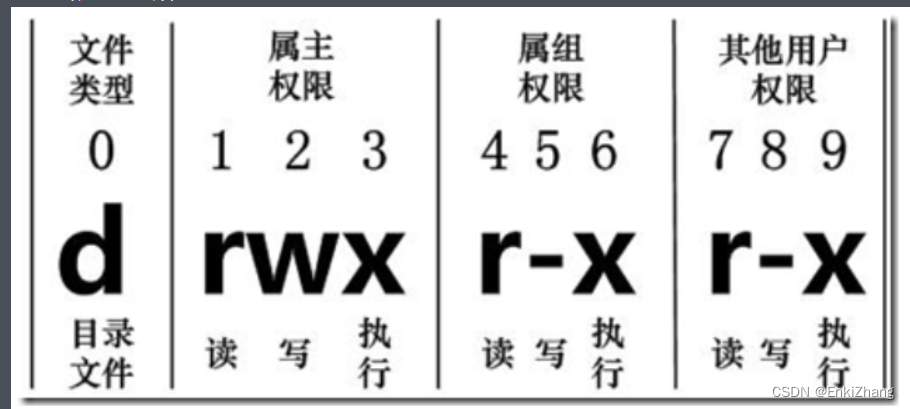














 2830
2830











 被折叠的 条评论
为什么被折叠?
被折叠的 条评论
为什么被折叠?








